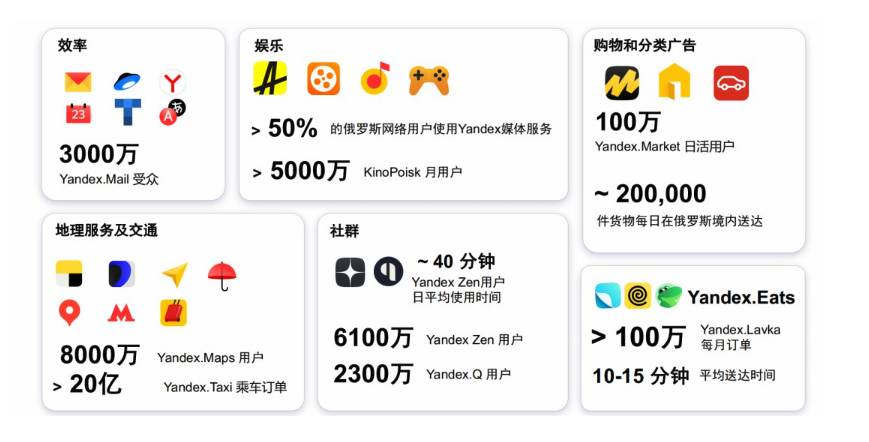如何在 Excel 中启用或禁用宏
欢迎各位小伙伴来到golang学习网,相聚于此都是缘哈哈哈!今天我给大家带来《如何在 Excel 中启用或禁用宏》,这篇文章主要讲到等等知识,如果你对文章相关的知识非常感兴趣或者正在自学,都可以关注我,我会持续更新相关文章!当然,有什么建议也欢迎在评论留言提出!一起学习!
- 点击进入:ChatGPT工具插件导航大全
什么是宏?
宏是一组指示 Excel 执行操作或操作序列的指令。它们可以使您免于在 Excel 中执行重复性任务。
以最简单的形式,您可以在 Excel 中记录一系列操作并将它们保存为宏。然后,运行您的宏将根据您的需要多次执行相同的操作序列。例如,您可能希望在文档中插入多张工作表。一次插入一个并不理想,但宏可以通过一遍又一遍地重复相同的步骤来插入任意数量的工作表。
通过使用 Visual Basic (VBA) 编程语言编写自己的宏而不是仅仅记录它们,您可以使宏更加强大。这使您可以创建高度复杂的宏,几乎可以做任何您想做的事情。
为什么要在 Excel 中禁用宏?
宏可以让您的生活更轻松,但使用它们时存在风险。那是因为当您打开由其他人创建的包含宏的文件时,您不知道这些宏是什么。可能会在 Excel 文档中插入宏,这会对您的计算机造成严重损害。这些恶意宏可以传播病毒和其他形式的恶意软件,从而产生严重后果。
因此,在 Excel 中默认禁用宏。当您打开包含宏的文档时,系统会要求您确认是否要启用宏。只有当您信任该文档时,您才应该这样做。
即使它是从你认识的人那里寄给你的,你也应该小心。许多宏病毒会访问联系人列表并从您的帐户发送电子邮件,从而使病毒传播。
如何在 Excel 中启用宏
如果您确定包含宏的文档是安全的,那么在文档中启用宏既快捷又容易。Excel 在 Windows 和 Mac 上的工作方式略有不同,因此具体步骤取决于您使用的操作系统。
如何在 Windows 上的 Excel 中启用宏
当您在 Windows 上打开包含宏的 Excel 文件时,默认情况下,您会收到一条通知,说明该文件包含宏,并可以选择启用或禁用它们。您还可以选择为您打开的任何文件永久启用宏。
要在 Windows 上的 Excel 中启用宏:
- 打开包含宏的 Excel 文件 - 您将在编辑栏上方看到一条警告。
- 要启用宏,请单击启用内容。
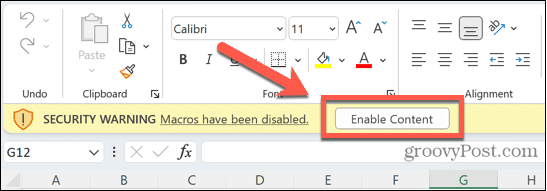
- 如果您不点击此按钮,您可以继续正常使用电子表格,但您将无法运行任何宏。
如果您发现每次使用 Excel 时都单击此按钮,您可以更改默认设置,以便自动为所有 Excel 文件启用宏。仅当您确定要打开的文件是安全的时,才应该这样做。
要在 Windows 上的 Excel 中永久启用宏:
- 打开任何 Excel 文件。
- 单击文件。
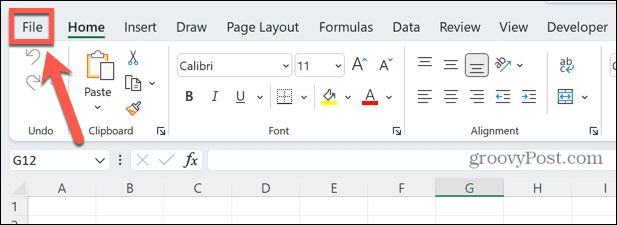
- 选择菜单最底部的选项。
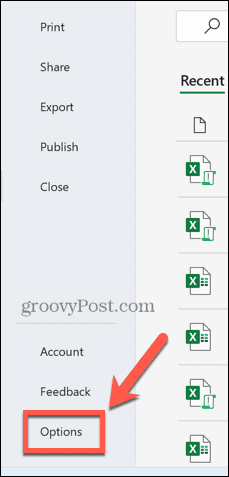
- 单击信任中心菜单。
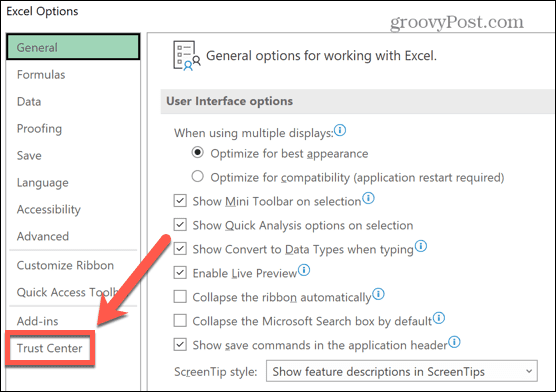
- 单击信任中心设置 按钮。
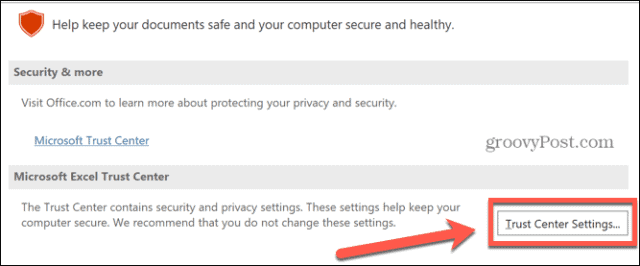
- 选择宏设置 菜单。
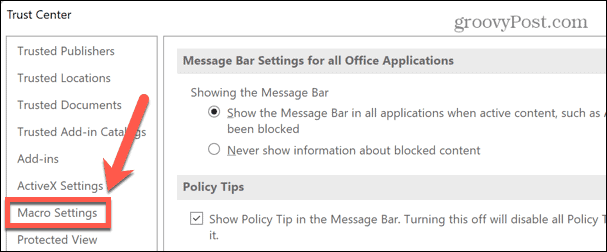
- 单击启用 VBA 宏单选按钮。
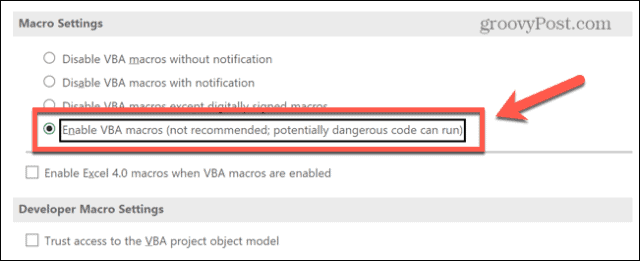
- 单击确定。
- 关闭您的文档。从现在开始,当您打开任何 Excel 文档时,将自动启用宏。
如何在 Excel for Mac 中启用宏
如果您使用 Excel for Mac,则可以直接通过正在打开的文档启用宏。您还可以选择始终为您打开的每个文件启用宏。
要在 Excel for Mac 中启用宏:
- 像往常一样双击要打开的文件。您将看到一个弹出窗口警告您该文件包含宏。
- 单击启用宏打开启用宏的文件。
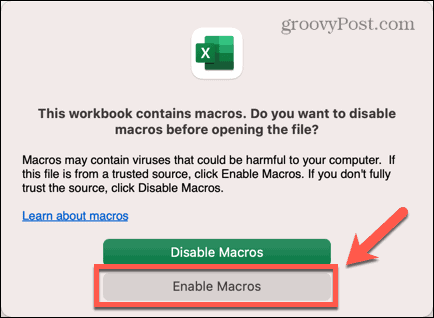
- 如果您不信任该文档,请单击禁用宏,该文件将打开,但所有宏都将被禁用。
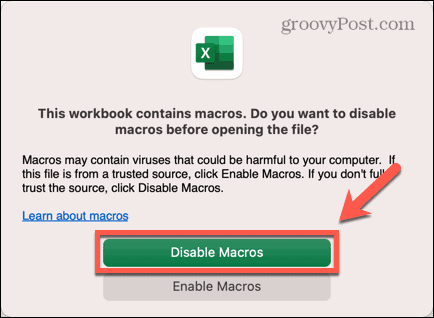
- 您现在可以像往常一样使用您的 Excel 文件。
如果您在打开文档时禁用宏,则无法在不关闭文件并再次打开的情况下为该文档启用宏。但是,您可以更改默认设置,以便在打开任何 Excel 文件时始终启用宏。
但是,只有当您确定文件可以安全打开时,您才应该这样做。
要在 Excel for Mac 中永久启用宏:
- 打开任何 Excel 文件。
- 单击菜单栏中的Excel。
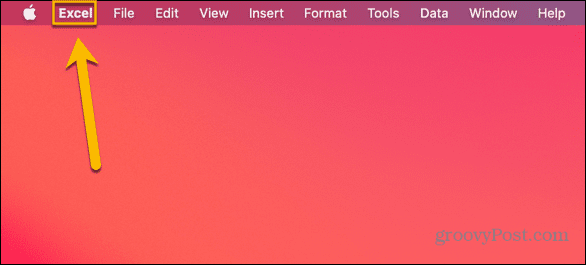
- 选择首选项。
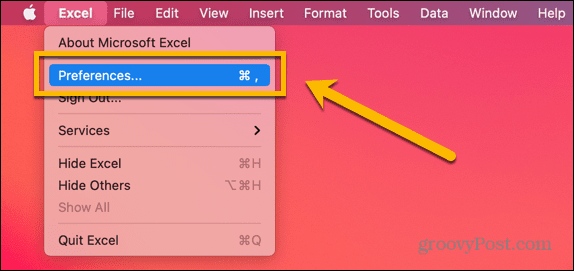
- 单击安全 图标。
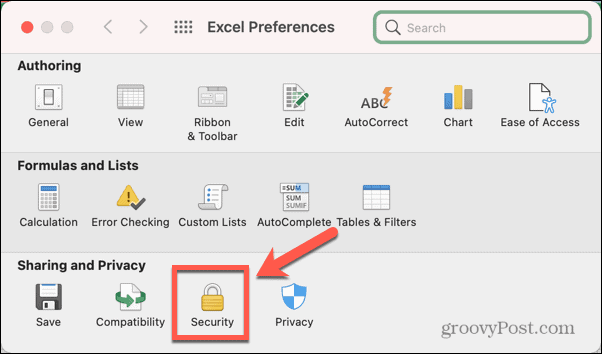
- 选择启用所有宏。
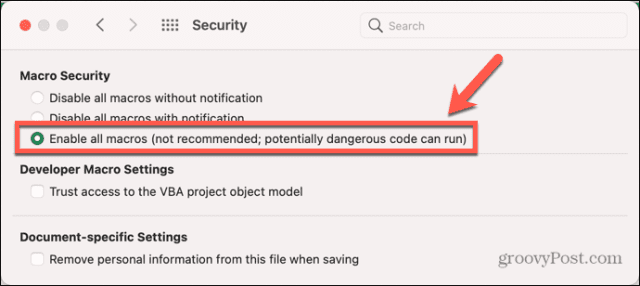
- 如果您最初打开的文件包含宏,您需要将其关闭并再次打开以使新设置生效。
如何在 Excel 中禁用宏
如果您担心恶意宏的风险,您可以选择默认禁用宏。
有两种选择。第一种是默认禁用宏,但保留文件包含打开文件时将出现的宏的通知。然后,您可以决定是否为该文件启用宏。
第二个选项是默认禁用宏并删除通知。如果您不想启用宏,这很有用,因为这意味着您每次打开包含宏的文件时都不会看到相同的弹出通知。
如何在 Windows 上的 Excel 中禁用宏
根据您的操作系统,禁用宏的方法略有不同。
要在 Windows 上的 Excel 中禁用宏:
- 打开任何 Excel 文档。
- 单击文件。
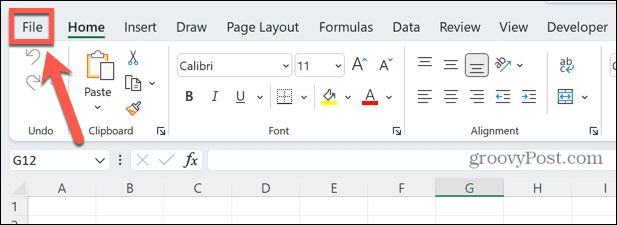
- 在菜单底部,选择选项。
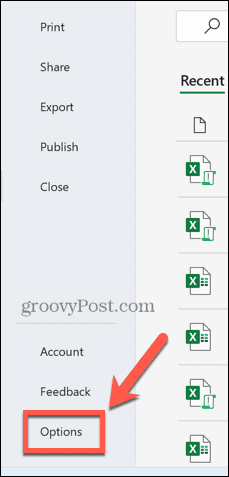
- 选择信任中心 菜单。
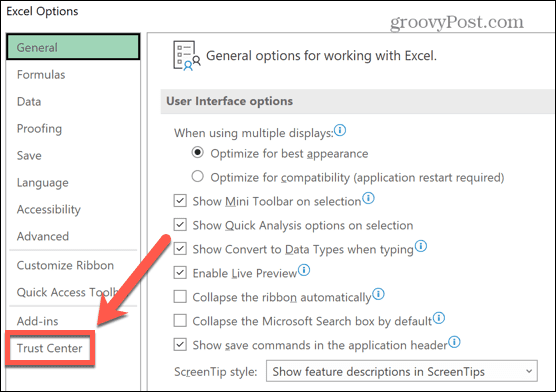
- 单击信任中心设置。
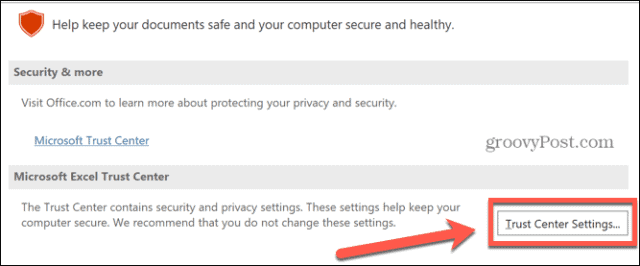
- 选择宏设置。
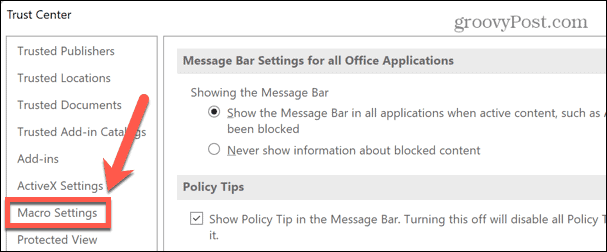
- 如果您希望禁用宏,但仍然可以通过公式栏上方的消息启用它们,请单击“禁用 VBA 宏并通知”单选按钮。
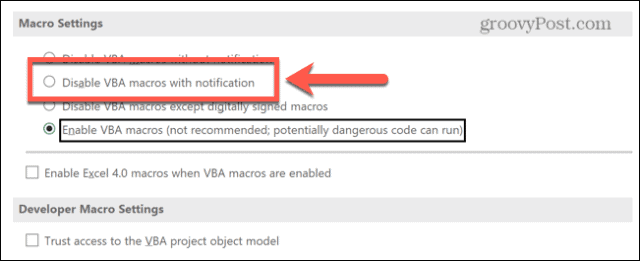
- 如果您希望禁用宏,并且不想看到通知,请单击禁用 VBA 宏而不通知单选按钮。
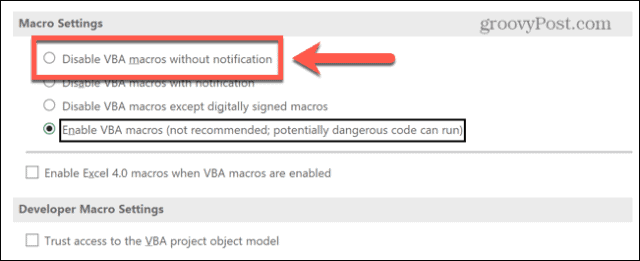
- 您还可以选择仅启用已数字签名的宏。
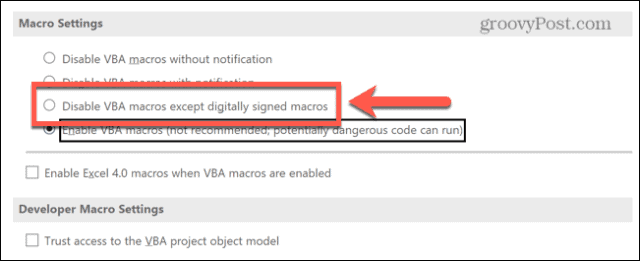
- 单击确定以保存您的设置。您可能需要关闭并重新打开文件才能使新设置生效。
如何在 Mac 上禁用 Excel 中的宏
如果您使用 Excel for Mac,则需要做一些不同的事情。
要在 Excel for Mac 中禁用宏:
- 打开任何 Excel 文件。
- 单击菜单栏中的Excel菜单。
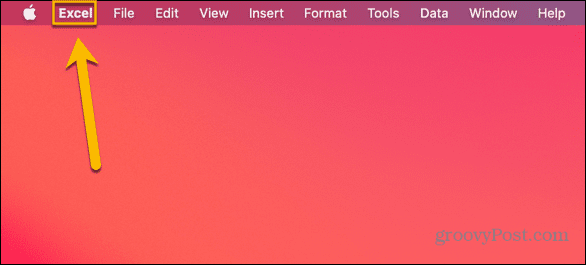
- 选择首选项。
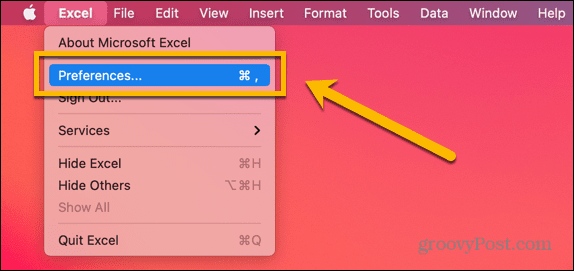
- 单击 安全图标。
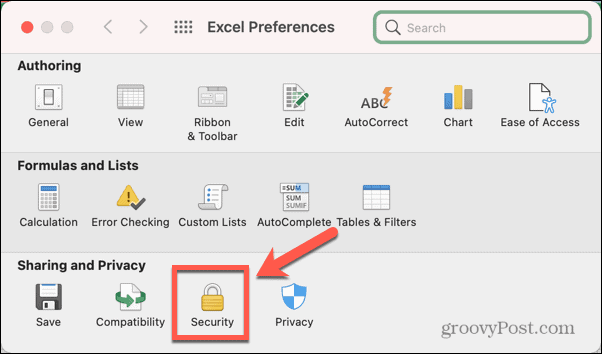
- 要禁用宏但保留通知,请选择Disable All Macros With Notification。
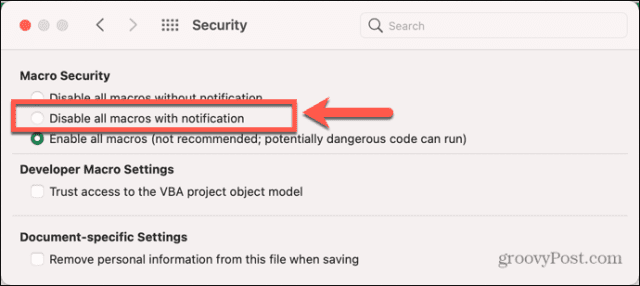
- 要禁用宏并停止通知,请选择Disable All Macros without Notification。
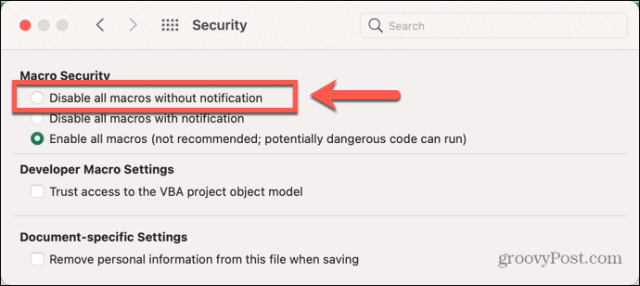
- 您需要关闭并重新打开当前文件,新更改才能对该文件生效。
今天带大家了解了的相关知识,希望对你有所帮助;关于文章的技术知识我们会一点点深入介绍,欢迎大家关注golang学习网公众号,一起学习编程~
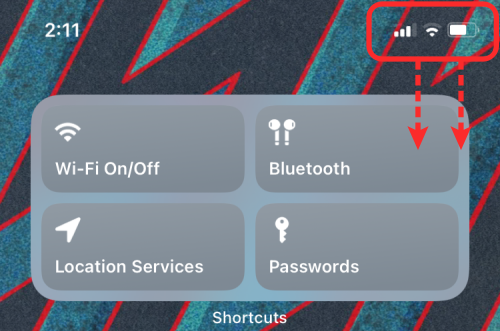 如何在 iPhone 上更改亮度
如何在 iPhone 上更改亮度
- 上一篇
- 如何在 iPhone 上更改亮度

- 下一篇
- Windows 11 22H2 Build 22621:期待什么以及如何获得它?
-

- 文章 · 软件教程 | 42秒前 | WPSOffice
- WPS目录自动生成技巧与导航设置
- 204浏览 收藏
-

- 文章 · 软件教程 | 1分钟前 |
- 治愈日记翻页时钟怎么用
- 487浏览 收藏
-

- 文章 · 软件教程 | 1分钟前 |
- 漫蛙2高清漫画入口及全集章节
- 124浏览 收藏
-
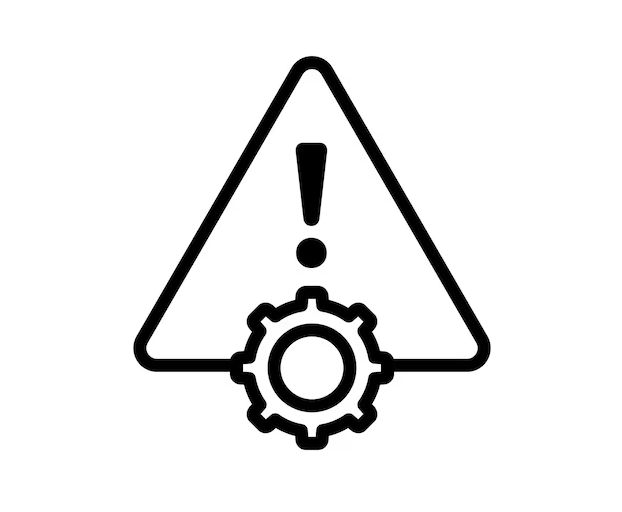
- 文章 · 软件教程 | 2分钟前 |
- 笔记本合盖不休眠怎么处理
- 137浏览 收藏
-

- 文章 · 软件教程 | 3分钟前 |
- C盘满了怎么清理?系统优化技巧分享
- 451浏览 收藏
-

- 文章 · 软件教程 | 5分钟前 |
- Win11安装.NET3.5失败解决方法
- 113浏览 收藏
-

- 文章 · 软件教程 | 6分钟前 | 植物大战僵尸
- 植物大战僵尸手机版免费下载入口
- 304浏览 收藏
-

- 文章 · 软件教程 | 8分钟前 |
- 优酷批量下载方法及整季缓存教程
- 418浏览 收藏
-

- 文章 · 软件教程 | 9分钟前 |
- 蛙漫官方授权入口及免费漫画资源
- 345浏览 收藏
-

- 文章 · 软件教程 | 9分钟前 |
- 知轩藏书导入Kindle详细教程
- 238浏览 收藏
-

- 文章 · 软件教程 | 11分钟前 | NVIDIA win11
- Win11启用NVIDIADLSS/RTX方法解析
- 235浏览 收藏
-

- 前端进阶之JavaScript设计模式
- 设计模式是开发人员在软件开发过程中面临一般问题时的解决方案,代表了最佳的实践。本课程的主打内容包括JS常见设计模式以及具体应用场景,打造一站式知识长龙服务,适合有JS基础的同学学习。
- 543次学习
-

- GO语言核心编程课程
- 本课程采用真实案例,全面具体可落地,从理论到实践,一步一步将GO核心编程技术、编程思想、底层实现融会贯通,使学习者贴近时代脉搏,做IT互联网时代的弄潮儿。
- 516次学习
-

- 简单聊聊mysql8与网络通信
- 如有问题加微信:Le-studyg;在课程中,我们将首先介绍MySQL8的新特性,包括性能优化、安全增强、新数据类型等,帮助学生快速熟悉MySQL8的最新功能。接着,我们将深入解析MySQL的网络通信机制,包括协议、连接管理、数据传输等,让
- 500次学习
-

- JavaScript正则表达式基础与实战
- 在任何一门编程语言中,正则表达式,都是一项重要的知识,它提供了高效的字符串匹配与捕获机制,可以极大的简化程序设计。
- 487次学习
-

- 从零制作响应式网站—Grid布局
- 本系列教程将展示从零制作一个假想的网络科技公司官网,分为导航,轮播,关于我们,成功案例,服务流程,团队介绍,数据部分,公司动态,底部信息等内容区块。网站整体采用CSSGrid布局,支持响应式,有流畅过渡和展现动画。
- 485次学习
-

- ChatExcel酷表
- ChatExcel酷表是由北京大学团队打造的Excel聊天机器人,用自然语言操控表格,简化数据处理,告别繁琐操作,提升工作效率!适用于学生、上班族及政府人员。
- 3359次使用
-

- Any绘本
- 探索Any绘本(anypicturebook.com/zh),一款开源免费的AI绘本创作工具,基于Google Gemini与Flux AI模型,让您轻松创作个性化绘本。适用于家庭、教育、创作等多种场景,零门槛,高自由度,技术透明,本地可控。
- 3568次使用
-

- 可赞AI
- 可赞AI,AI驱动的办公可视化智能工具,助您轻松实现文本与可视化元素高效转化。无论是智能文档生成、多格式文本解析,还是一键生成专业图表、脑图、知识卡片,可赞AI都能让信息处理更清晰高效。覆盖数据汇报、会议纪要、内容营销等全场景,大幅提升办公效率,降低专业门槛,是您提升工作效率的得力助手。
- 3601次使用
-

- 星月写作
- 星月写作是国内首款聚焦中文网络小说创作的AI辅助工具,解决网文作者从构思到变现的全流程痛点。AI扫榜、专属模板、全链路适配,助力新人快速上手,资深作者效率倍增。
- 4724次使用
-

- MagicLight
- MagicLight.ai是全球首款叙事驱动型AI动画视频创作平台,专注于解决从故事想法到完整动画的全流程痛点。它通过自研AI模型,保障角色、风格、场景高度一致性,让零动画经验者也能高效产出专业级叙事内容。广泛适用于独立创作者、动画工作室、教育机构及企业营销,助您轻松实现创意落地与商业化。
- 3973次使用
-
- pe系统下载好如何重装的具体教程
- 2023-05-01 501浏览
-
- qq游戏大厅怎么开启蓝钻提醒功能-qq游戏大厅开启蓝钻提醒功能教程
- 2023-04-29 501浏览
-
- 吉吉影音怎样播放网络视频 吉吉影音播放网络视频的操作步骤
- 2023-04-09 501浏览
-
- 腾讯会议怎么使用电脑音频 腾讯会议播放电脑音频的方法
- 2023-04-04 501浏览
-
- PPT制作图片滚动效果的简单方法
- 2023-04-26 501浏览